vivo刷机时手机助手连接不上怎么办?
vivo手机刷机过程中,连接手机助手是确保数据传输、驱动安装及刷机操作顺利进行的关键步骤,由于刷机通常涉及手机进入特殊模式(如Fastboot模式或Recovery模式),不同模式下的连接方法存在差异,且需提前准备驱动、关闭安全软件等前置条件,以下将结合详细步骤、注意事项及常见问题,全面解析vivo刷机时如何正确连接手机助手。
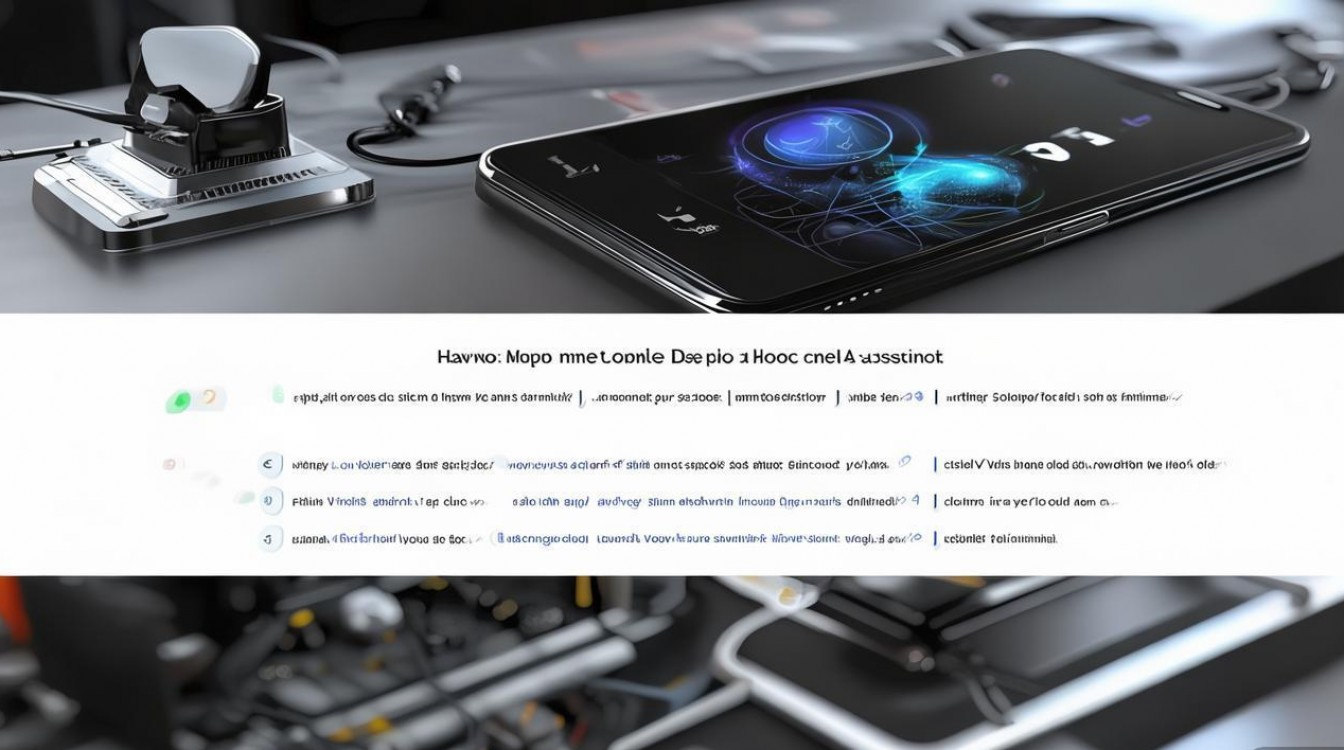
刷机连接前的准备工作
在尝试连接手机助手前,需完成以下准备工作,避免因环境或设置问题导致连接失败:
-
确认刷机工具与驱动
根据刷机方式(官方线刷或第三方工具刷机),下载对应的手机助手,官方刷机可使用“vivo官网驱动下载工具”或“vivo手机助手”,第三方刷机工具(如SP Flash Tool、Odin等)需确保支持vivo机型,并提前安装对应驱动,驱动安装后,可通过“设备管理器”查看手机是否被正确识别(如显示“Vivo Android Phone”或“Android ADB Interface”)。 -
开启手机调试模式与USB安装权限
- 普通连接模式:进入“设置”-“关于手机”,连续点击“版本号”7次开启“开发者选项”,返回“设置”-“系统管理”-“开发者选项”,开启“USB调试”和“USB安装权限”(部分旧机型需开启“允许USB安装未知应用”)。
- Fastboot模式:手机关机状态下,长按“音量减”键+“电源键”进入Fastboot模式,部分机型需通过组合键(如“音量加”+“电源键”)进入。
- Recovery模式:关机时长按“Home键”+“电源键”(或根据机型提示的组合键),进入Recovery后选择“USB大容量磁盘模式”(部分Recovery需手动开启ADB连接)。
-
关闭安全软件与电脑管家
电脑端的杀毒软件、防火墙及手机端的“查找手机”“应用锁”等安全工具可能会干扰USB连接,建议暂时关闭,避免使用USB延长线或集线器,优先使用原装数据线连接手机与电脑USB 2.0接口(部分USB 3.0接口可能存在兼容性问题)。 -
备份重要数据
刷机过程可能导致数据丢失,务必提前通过“vivo云服务”或电脑助手备份联系人、短信、照片等重要数据。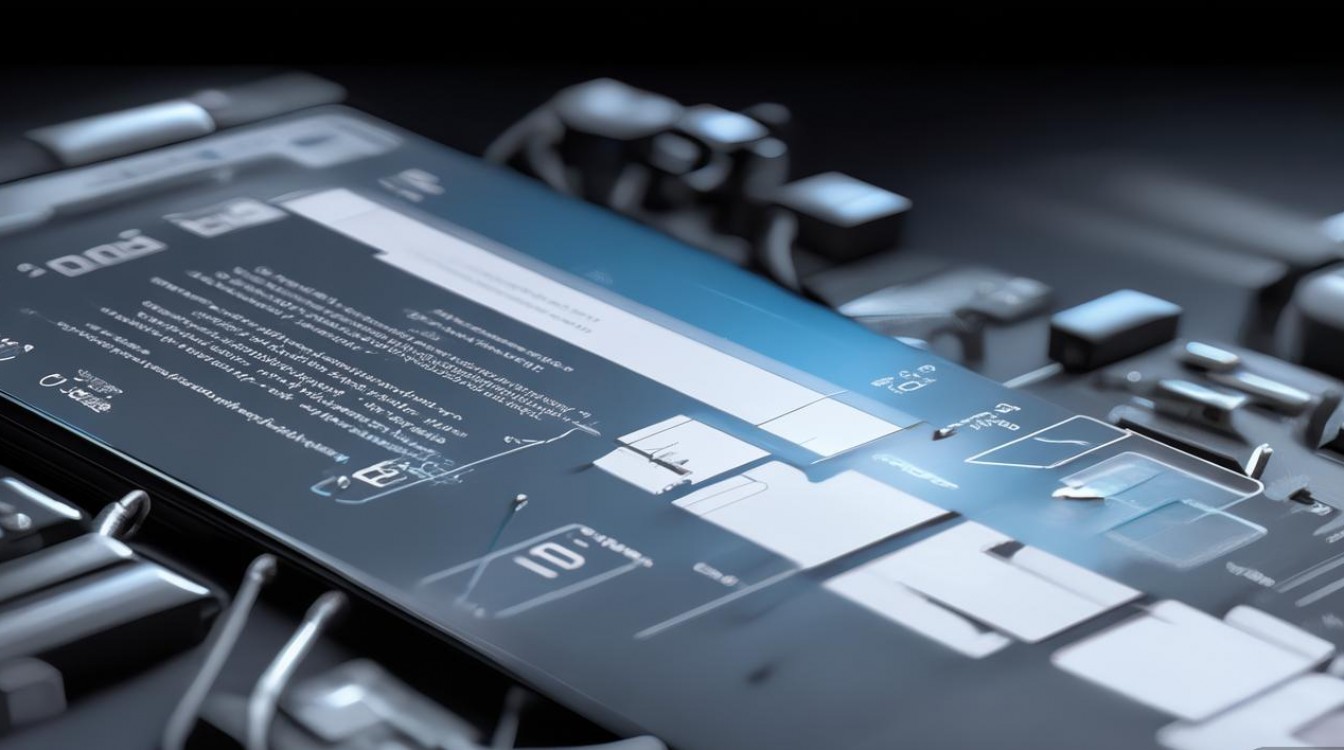
不同模式下的手机助手连接方法
刷机时,根据所选刷机工具的需求,手机需进入不同模式,连接方法也存在差异,以下是常见模式的连接步骤:
通过“vivo手机助手”连接(普通模式+ADB)
适用于官方线刷包或需要电脑端管理数据的场景,步骤如下:
- 步骤1:在电脑上安装最新版“vivo手机助手”,安装过程中勾选“安装USB驱动”选项。
- 步骤2:手机开启“USB调试”模式后,通过USB线连接电脑。
- 步骤3:首次连接时,手机屏幕会弹出“允许USB调试”提示,勾选“始终允许该设备”并点击“确定”。
- 步骤4:电脑端手机助手自动检测设备,若显示“已连接”且识别到手机型号,则连接成功;若未识别,可点击“重新连接”或手动进入“设备管理器”更新驱动(右键点击未知设备,选择“更新驱动程序”-“浏览计算机以查找驱动程序”,定位至vivo驱动安装目录)。
通过Fastboot模式连接(适用于线刷工具)
如使用SP Flash Tool等第三方工具刷机,需手机进入Fastboot模式,连接步骤如下:
- 步骤1:手机关机,长按“音量减”键+“电源键”进入Fastboot界面(屏幕显示“FASTBOOT”字样)。
- 步骤2:打开刷机工具(如SP Flash Tool),在“Download Agent”栏加载对应的DA文件,在“Scatter File”栏加载刷机包中的scatter.txt文件。
- 步骤3:点击“Download”按钮,手机通过USB线连接电脑,若工具下方显示“Found DA port!!!”或“Connecting...”,则表示连接成功;若未识别,需检查Fastboot驱动是否安装(可通过“设备管理器”查看是否有“Qualcomm HS-USB QDLoader 9008”等设备,若无需安装QPST工具中的驱动)。
通过Recovery模式连接(适用于卡刷工具)
若使用TWRP等第三方Recovery刷入第三方ROM,需在Recovery中开启ADB连接,步骤如下:
- 步骤1:手机进入Recovery模式(不同机型组合键不同,如vivo X系列为“音量加”+“电源键”)。
- 步骤2:在Recovery主界面选择“高级选项”-“ADB调试”(部分Recovery显示“USB调试”),开启后手机屏幕会提示“已开启ADB”。
- 步骤3:电脑端打开命令提示符(CMD),输入
adb devices命令,若显示设备序列号(如xxxxxxxx device),则表示连接成功;若显示unauthorized,需在手机屏幕上确认允许USB调试。
连接失败的常见原因及解决方法
若按照上述步骤操作仍无法连接,可参考以下排查方法:
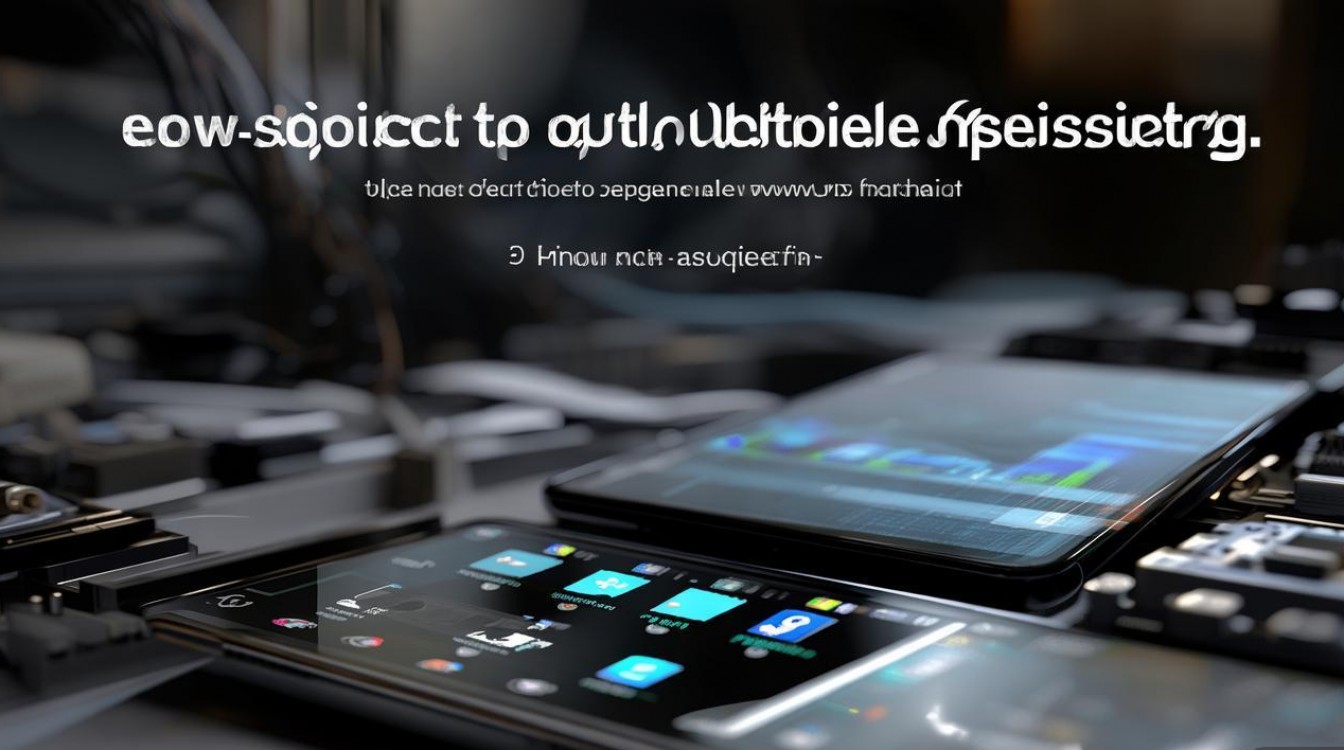
| 故障现象 | 可能原因 | 解决方法 |
|---|---|---|
| 手机助手提示“未检测到设备” | USB调试未开启或驱动未安装 | 检查手机USB调试开关,重新安装vivo官方驱动(通过“驱动精灵”或官网下载)。 |
| 连接后自动断开 | 数据线损坏或USB接口供电不足 | 更换原装数据线,尝试电脑机箱后置USB接口(避免前置接口供电不足)。 |
| Fastboot工具无法识别 | 手机未进入Fastboot模式或驱动不兼容 | 重启手机重新进入Fastboot,安装QPST工具中的“Qualcomm HS-USB QDLoader 9008”驱动。 |
| ADB命令提示“unauthorized” | 手机未授权USB调试 | 在手机屏幕点击“允许USB调试”,若未弹出提示,尝试重新插拔USB线或重启手机。 |
| 设备管理器显示未知设备 | 驱动冲突或版本不匹配 | 卸载所有未知设备驱动,重启电脑后重新安装对应驱动。 |
相关问答FAQs
问题1:刷机时连接手机助手提示“权限不足”,如何解决?
解答:“权限不足”通常是由于手机未开启“USB安装权限”或电脑用户权限不足导致,解决方法:
- 手机进入“设置”-“系统管理”-“开发者选项”,确保“USB安装权限”已开启(部分ColorOS 11及以上系统需开启“USB调试(安全)”);
- 右键点击电脑“此电脑”,选择“管理”-“本地用户和组”-“用户”,确保当前用户为管理员;
- 尝试以管理员身份运行手机助手或刷机工具(右键点击程序图标,选择“以管理员身份运行”)。
问题2:使用第三方刷机工具连接vivo手机时,为何无法识别手机型号?
解答:第三方工具无法识别手机型号,可能原因及解决方法如下:
- 刷机工具与机型不兼容:部分第三方工具仅支持特定机型,需确认工具是否支持当前vivo手机型号(如Y系列、S系列等);
- 未加载对应的配置文件:如使用SP Flash Tool需加载scatter.txt文件,确保文件路径正确且与刷机包匹配;
- 手机模式错误:若工具要求ADB模式,但手机处于Fastboot模式,需切换至正确的模式(重启手机进入ADB调试模式);
- 驱动未正确安装:第三方工具通常需特定驱动(如 MediaTek VCOM驱动),需根据工具提示安装对应驱动,或通过“驱动精灵”自动识别安装。
通过以上步骤和注意事项,可有效解决vivo刷机时连接手机助手的问题,刷机操作存在一定风险,建议优先选择官方渠道获取刷机包和工具,避免因操作不当导致手机变砖或硬件损坏,如遇复杂问题,可联系vivo官方客服或前往售后服务中心寻求协助。
版权声明:本文由环云手机汇 - 聚焦全球新机与行业动态!发布,如需转载请注明出处。


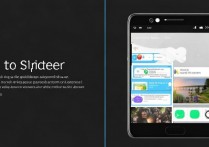
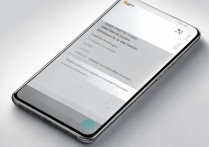
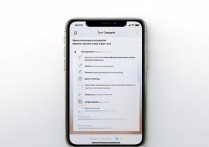
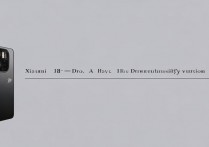





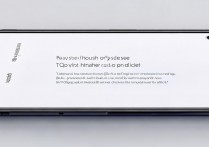
 冀ICP备2021017634号-5
冀ICP备2021017634号-5
 冀公网安备13062802000102号
冀公网安备13062802000102号